
Tôt ou tard, tout utilisateur d'ordinateurfait face à un problème tel qu'un manque d'espace libre sur la partition système du disque dur. C'est là que se pose la question: "Comment étendre le lecteur C?". Fondamentalement, il déborde pour diverses raisons. Chaque personne est différente. Soit trop de programmes sont installés, notamment des jeux. C'est sur la partition système. Quelqu'un supprime constamment les fichiers et oublie en même temps de vider la corbeille. Quelqu'un a initialement fait une erreur et lors de l'installation du système d'exploitation, la partition système était trop petite. Les utilisateurs plus avancés essaient d'étendre leur espace sur le lecteur C en supprimant les programmes inutiles et les fichiers temporaires. Mais tôt ou tard, même de telles actions cessent d'apporter le résultat souhaité, et nous commençons à chercher un moyen d'étendre le disque dur. Il devient clair que la taille de la partition système doit être augmentée. Ensuite, nous examinerons en détail comment étendre le lecteur C et ne pas endommager les informations qui y sont stockées.
Nous allons essayer de le faire de deux manières.Premièrement, par le système d'exploitation lui-même. Dans Windows 7, l'extension du lecteur C est assez simple. Tout cela se fait relativement rapidement. L'essentiel est de sauvegarder les informations dont vous avez besoin sur un autre support. Ceci est fait en cas de panne ou de force majeure lorsqu'il est impossible d'étendre le lecteur C.
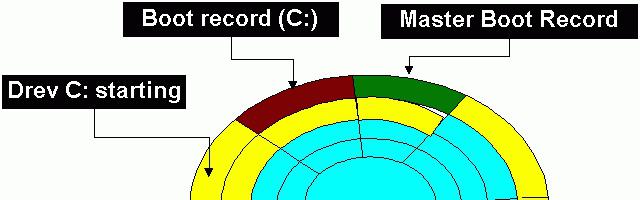
Windows 8 fournit les mêmes outils pourespace croissant. Par conséquent, cette méthode est également applicable sur ce système d'exploitation. La deuxième façon sera avec l'implication de logiciels tiers. Il s'agit d'un utilitaire léger et gratuit qui vous aidera à résoudre rapidement ce problème. Parlons maintenant de tout plus en détail.
Nous devons d'abord aller à la "Gestionordinateur. "Pour ce faire, cliquez avec le bouton droit de la souris sur l'icône" Poste de travail "et allez dans l'onglet" Gestion ". Dans le menu de gauche, nous devons sélectionner" Gestion des disques. "Lorsque cet onglet s'ouvre, vous verrez dans le fenêtre tous les médias qui sont maintenant connectés à l'ordinateur. Chaque disque dur peut être divisé en plusieurs disques logiques. Le tout premier sera «Disque 0». À droite, l'espace réservé par le système et les partitions logiques (C, D , E, F, etc.) s'afficheront. Vous n'avez qu'un seul lecteur C et il est plein, vous ne pourrez pas agrandir l'espace. Dans ce cas, vous devez installer un autre lecteur physique. Si vous en avez plusieurs partitions logiques, puis continuez.
Le principe d'action est le suivant:nous devons étendre le lecteur C avec une partition logique adjacente. Cela peut être le lecteur D, E, etc. De la même manière, vous pouvez agrandir non seulement la section C, mais aussi d'autres, si vous avez un tel besoin.
Nous supprimons donc le disque adjacent, par exemple D.Faites un clic droit dessus et sélectionnez l'option "Supprimer le volume". Cliquez sur OK. Immédiatement après cela, ce volume devrait être affiché en noir. Il devrait afficher "Volume non alloué". Vous pouvez maintenant ajouter l'espace dont nous avons besoin au lecteur C. Pour ce faire, cliquez avec le bouton droit sur la partition C et sélectionnez "Développer le volume". Cliquez sur "Suivant" et sélectionnez la taille que vous souhaitez ajouter.

Vous pouvez utiliser la taille maximale comme vous le souhaitezoffert par défaut, ou sélectionnez à votre discrétion. Cliquez sur "Suivant" puis sur "Terminer". Si aucune fenêtre supplémentaire n'apparaît, l'opération a réussi. Vous avez appris à étendre le lecteur C à l'aide de Windows 7. La principale chose à retenir est que la partition système ne peut être agrandie que s'il y a de l'espace libre à sa droite. Sinon, rien ne fonctionnera.
Quelles autres difficultés peut-il y avoir?Disons que nous avons cinq volumes. Nous voulons les configurer de manière à ce qu'une partie de l'espace soit ajoutée au lecteur C, et une autre au lecteur D. Lorsque vous supprimez une des partitions, la fonction "Supprimer le volume" peut ne pas être active, et le "Développer la fonction volume "n'est pas disponible sur le volume C.
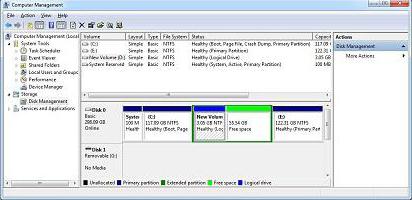
Le fait est que le style peut être utiliséPartition MBR. C'est un style dépassé. Dans ce cas, deux volumes adjacents peuvent être liés par une bordure verte. Cela signifie que plus de quatre volumes ne peuvent pas être créés avec le style de partition MBR. Vous avez maintenant appris à étendre le lecteur D ou à le diviser en plusieurs parties. Parlons maintenant des fonctionnalités supplémentaires.
Il existe un programme comme Paragon.Sur le site officiel, vous pouvez télécharger un utilitaire appelé Partition Manager. Téléchargez et installez-le sur votre ordinateur. Peut être téléchargé sur une clé USB. Le programme est gratuit, mais vous devez vous inscrire pour obtenir une clé d'activation. Vous pouvez le faire directement depuis l'installateur en cliquant sur le lien.
Après avoir ouvert le programme, nous arrivons au menu où vous pouvezchoisissez cinq opérations. Nous avons besoin d'une deuxième partition de redimensionnement. Cela signifie redimensionner la partition. Cliquez sur le bouton Suivant et entrez dans la fenêtre de contrôle. Il affiche une image similaire à celle que nous avons vue dans la section Gestion des disques de Windows 7. Vous pouvez développer le lecteur C ici de la même manière.
Vous verrez une échelle sur laquelle tousvos supports physiques et leurs partitions logiques. Aussi de gauche à droite. D'abord l'espace réservé par le système, puis le lecteur C et les volumes suivants, le cas échéant. Le style de section et le numéro de support seront également indiqués en haut. Ce programme est toujours plus simple que le système d'exploitation. Nous devons cliquer sur les sections qui nous intéressent. Ils seront mis en évidence avec un cadre rouge puis ouverts dans une fenêtre séparée. Ici, nous n'aurons pas besoin de supprimer des volumes, puis de recréer quelque chose. Tout se fait beaucoup plus vite.

Il y a un curseur dédié en bas.Nous pouvons le déplacer vers la droite ou vers la gauche. Il suffit de déplacer le curseur vers la position souhaitée afin d'augmenter la taille sur une section et de la diminuer sur l'autre. On peut également observer visuellement une augmentation de la partition système. À côté du curseur, il y a des nombres avec lesquels nous pouvons naviguer dans quelle mesure nous augmentons le volume. Si vous le souhaitez, ils peuvent être saisis manuellement pour chaque section. Pour entrer la taille du disque de la troisième manière, vous devez déplacer le curseur de la souris sur la bordure du volume et cliquer sur le bouton gauche. Des flèches apparaîtront dans la fenêtre. Maintenant, en vous déplaçant vers la gauche ou vers la droite, vous pouvez déplacer les limites de division, en augmentant ou en diminuant la taille du volume requis. Tout est très simple.
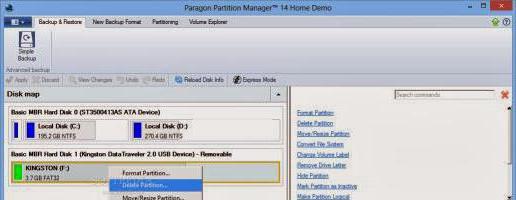
Ensuite, cliquez sur le bouton Suivant.Ici, nous sommes avertis d'appliquer les modifications. Sélectionnez l'élément supérieur "Oui, appliquez les modifications". Nous sommes également informés que l'ordinateur sera redémarré et que le processus d'allocation d'espace disque peut prendre du temps. Cela dépend de la fragmentation de votre disque et de la façon dont il est rempli d'ordures. Ensuite, cliquez sur le bouton Suivant, puis - "Redémarrer l'ordinateur".
Assurez-vous que tous les autres programmes sontfermé et tous les documents enregistrés. Après le redémarrage, vous verrez la fenêtre du programme. Il n'est pas nécessaire de prendre des mesures. Tout se passera automatiquement. Pendant ce processus, ne redémarrez pas et n'éteignez pas votre ordinateur. Cela peut entraîner la perte de toutes les données sur les disques durs. À la fin de ce processus, un autre redémarrage de l'ordinateur aura lieu. Vous devez maintenant accéder à l'explorateur de disque dur et vérifier si les modifications ont eu lieu. Ainsi, vous avez appris à étendre le lecteur C sur votre ordinateur à l'aide d'utilitaires spéciaux.
En conclusion, vous devez faire attention àplusieurs aspects importants. La chose la plus importante à faire avant toute opération avec des disques durs est d'enregistrer les informations qu'ils contiennent. Il est conseillé de le faire sur un autre support, que vous ne casserez pas. Il peut également être enregistré dans le stockage cloud.

Un autre aspect important est de ne jamais interromprele travail de l'ordinateur au moment de l'opération pour diviser le disque en partitions. Il est garanti que cela entraînera une perte de données et une panne du système. Vous devrez formater le disque et réinstaller le système. Bien sûr, il existe des programmes de récupération de données perdues, mais c'est une histoire complètement différente.


























